Migrér hurtigt fra Internet Explorer til Edge ved hjælp af disse værktøjer
Både for alle sine brugere og virksomheder lover Microsoft at gøre overgangen fra Internet Explorer 11 til Edge til en problemfri proces. Det er i denne henseende, softwaregiganten har skabt nogle meget nyttige online opsætningsvejledninger og værktøjer til at hjælpe dig med at migrere fra Internet Explorer til Edge(migrate from Internet Explorer to Edge) hurtigt.
Overtager Microsoft Edge Internet Explorer(Internet Explorer) ?
Dens sidste Internet Explorer - applikation udgår af support næste år den 15.(June 15) juni 2022 for visse versioner af Windows 10 . Så for at fremskynde vedtagelsen af IE-efterfølgeren eller tilskynde kunder til at gå til næste generations browser, har Microsoft kommet med vejledninger, der giver enkle automatiserede værktøjer med skræddersyet trin-for-trin vejledning. Disse omfatter,
- Edge Advisor alias Microsoft Edge opsætningsvejledning
- Opdag(Discover) og konfigurer websteder, der kræver IE-tilstand aka Konfigurer IE-tilstand(Configure IE mode) guide.
Førstnævnte finder sin anvendelse til end-to-end-implementering, mens sidstnævnte er nyttig, hvis du ønsker at konfigurere IE-tilstand. Så uanset om din organisation udelukkende er afhængig af IE11 eller bruger den sammen med en anden browser til specifikt at få adgang til ældre ældre websteder/apps, er disse vejledninger.
For yderligere at forenkle implementeringen tilbyder Microsoft ( (Microsoft)Q3 2021) In-product uddannelsesværktøj til Microsoft Edge . Det vil hjælpe dig med at finde ud af, om du er klar til at migrere, og hjælpe dig med al den nødvendige support. Værktøjet vil blive tilføjet til Adoption - trinnet i Microsoft Edge -opsætningsvejledningen ( Edge Advisor ).
Til konfiguration af IE-tilstand på Intune-administrerede Windows-(Intune-managed Windows) enheder og implementering af almindelige Microsoft Edge - politikker (herunder IE-integration) direkte via Intune , har du (Q3 2021) Forbedret Intune(Enhanced Intune) - konfigurationssupportværktøj til din rådighed.
For at få adgang til Microsoft Edge- vejledningerne skal du kræve administratortilladelser i Microsoft 365 -administrationscenteret. Selvom du ikke har tilladelserne, har Microsoft en løsning til det. du kan anmode om en ny prøvelejer – såsom Office 365 E5-prøveversionen – for at få adgang til disse vejledninger i en 30-dages periode via Microsoft 365 - administrationscenter.
Migrér hurtigt fra Internet Explorer til Edge ved hjælp af disse værktøjer
1] Åbn(Open) siden med opsætningsvejledning i Microsoft 365 Admin Center .
2] Brug (Use)produktfilteret(Product) til at finde kantguiderne(Edge) .
3] Vælg den ønskede guide.
4] Gennemgå(Review) sikkerhedsgrundlinjerne for Microsoft Edge ved hjælp af Security Compliance Toolkit .
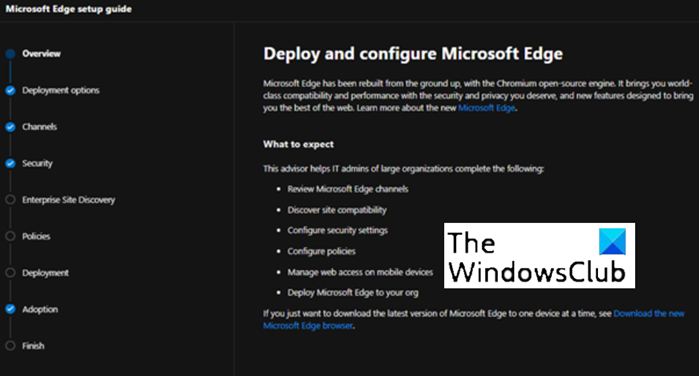
5] Anbefalinger til betalingsbeskyttelse(Checkout) og sikkerhedsfunktioner, såsom Microsoft Endpoint Data Loss Prevention .
6] Læs Microsoft Edge sikkerhedsindstillinger og konfigurationsdetaljer grundigt .(Thoroughly)
7] Begynd(Start) at konfigurere en undergruppe af de mest udbredte Microsoft Edge- politikker. Du skal downloade et script, hvis du ønsker at konfigurere nogle af disse politikker ved hjælp af gruppepolitik.
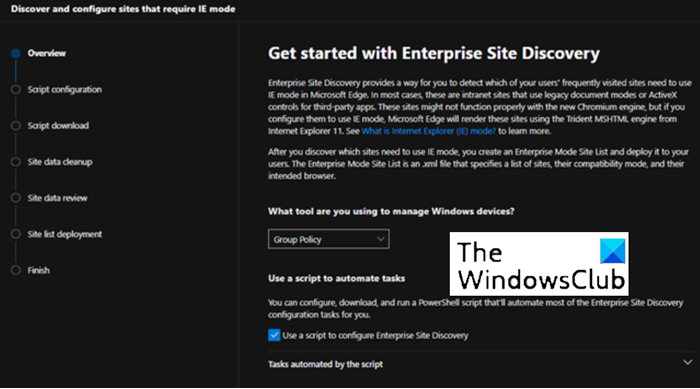
8] For at opbygge en virksomhedsliste(Enterprise) over websteder til IE-tilstand skal du aktivere eller deaktivere indsamling af webstedsregistreringsdata.

9] Udstyr(Curate) og opret din virksomhedssideliste(Enterprise) .
10] Angiv(Specify) , hvordan URL'er(URLs) åbnes i IE-tilstand
Når du har tingene på plads, tilbyder Microsoft yderligere vejledninger til mere avancerede behov som,
- Microsoft Search-opsætningsvejledning(Microsoft Search setup guide) – giver vejledning til konfiguration af Microsoft Search -indstillinger, opbygning af søgebogmærker og mere.
- Microsoft Edge Adoption Kit – Et enkelt sæt ressourcer, der beskriver fordele og funktioner ved Microsoft Edge til brugere.
For mere information kan du besøge Microsoft Blog og vælge den rigtige Microsoft Edge-installationsvejledning til dine behov.
Hvordan skifter jeg fra Internet Explorer 11 til Edge ?
Hvis du er en slutbruger, der stadig brugte Internet Explorer , men ønsker at skifte til Microsoft Edge , skal du gøre følgende. Åbn Settings > Apps > Default , og under Webbrowser(Web) skal du vælge den Internet Explorer - browser, der aktuelt er på listen, og derefter vælge Microsoft Edge .
Hope it helps!
Related posts
Sådan deaktiveres Auto Refresh i Microsoft Edge eller Internet Explorer
Internet Explorer går ned på grund af iertutil.dll på Windows 10
Sådan afinstalleres Internet Explorer i Windows 10
Ret SSvagent.exe fejl under opstart af Internet Explorer
Aktiver ikke sporings- og sporingsbeskyttelse i IE 11 og Edge
Internet Explorer 9 - Viser faner på en separat række
Deaktiver eller deaktiver InPrivate-browsing i Internet Explorer og Microsoft Edge
3 måder at deaktivere SmartScreen-filteret eller Windows Defender SmartScreen på
Sådan viser du favoritlinjen og favoritcentret i Internet Explorer
Browser Wars: Hvilken ydeevne leverer Internet Explorer 11?
Sådan downloader og installerer du Internet Explorer 11 til Windows
Sådan rapporteres ondsindede websteder i Internet Explorer
Sådan afinstalleres Internet Explorer fra Windows 10
Hvad er Internet Explorer-tilføjelser, og hvad gør de?
Sådan får du adgang til og administrere dine favoritter i Internet Explorer-appen
9 måder at starte Internet Explorer på i alle Windows-versioner
Sådan starter du Internet Explorer med faner fra sidste session, eller genåbner lukkede faner
Ret langvarig scriptfejl på Internet Explorer 11
Skift View Source Code Editor i IE 8 til 11
Internet Explorer End Of Life; Hvad betyder det for virksomheder?
